Cara menghapus gambar Latar Belakang dengan Paint 3D di Windows 10
Jika Anda ingin menghapus gambar latar belakang dari foto yang Anda potret dalam perjalanan atau ingin menambahkannya ke gambar lain, Anda dapat melakukannya tanpa menggunakan alat yang mahal. Paint 3D di Windows dapat membantu Anda menghapus gambar Background . Itu sudah diinstal sebelumnya dengan Windows 10 dan merupakan penerus yang layak untuk aplikasi Microsoft Paint bagi mereka yang selalu menginginkan lebih.
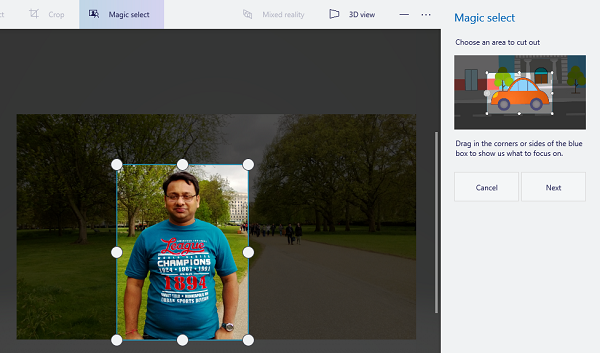
Hapus(Remove Background) gambar Latar Belakang dengan Paint 3D
Sebelum kita melanjutkan dengan pengeditan, ada ide mendasar yang harus Anda ketahui. Paint 3D menggunakan algoritme dan sedikit input pengguna untuk mencari tahu apa yang harus dihapus. Semakin sedikit gangguan atau elemen di latar belakang Anda, semakin baik hasilnya.
- Buka 3D Paint dari menu Start > New
- Kemudian klik Menu > Insert , dan pilih gambar yang gambar latar belakangnya harus dihapus
- Klik tombol pilih Ajaib
- Ini kemudian akan meminta Anda untuk memilih fokus gambar. Tarik sudut atau sisi.
- Setelah selesai, klik berikutnya, dan kemudian akan secara otomatis mendeteksi dan menyorot (hijau) yang akan tetap ada setelah latar belakang hilang.
- Klik(Click) selesai, dan di layar berikutnya klik Buat Stiker(Make Sticker) , lalu klik menu Stiker(Stickers) di atas
- Anda akan melihat gambar tanpa gambar latar yang terdaftar di sidebar kanan.
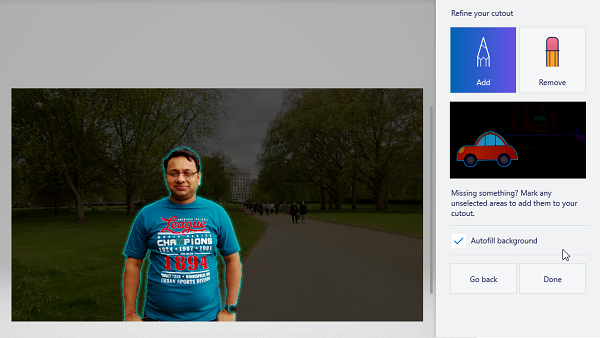
Ketika Anda mengklik Selesai(Done) , gambar latar belakang akan dihapus dan dibuat transparan – dan Anda dapat memotong bagian dari gambar tersebut.
Bagaimana cara menggunakan gambar yang disorot?
Dari sini, itu akan tergantung pada apa yang Anda rencanakan selanjutnya. Jika Anda hanya ingin mengekspor gambar yang gambar latar belakangnya telah dihapus, klik Menu > New dan klik dua kali pada stiker untuk menambahkannya ke gambar dan menyimpannya. Jika Anda ingin memasukkannya ke dalam gambar lain, maka pertama-tama masukkan gambar seperti sebelumnya, lalu tambahkan ke apa pun yang menurut Anda benar.
Inilah hasilnya ketika saya mencoba dengan salah satu foto yang saya potret di London . Saya dapat memotong diri saya sendiri dari gambar tanpa latar belakang. Jika Anda perhatikan, gambar potongan diri saya ada di bagian Stiker(Stickers) . Kemudian saya membuka gambar yang sama dan menambahkan stiker, jadi saya ada dua.
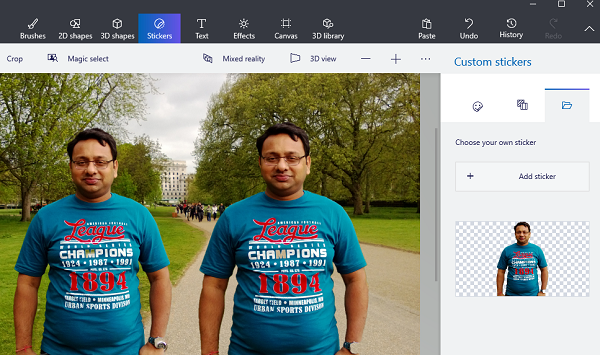
Anda dapat menerapkan teknik yang sama dengan gambar lain. Misalnya, jika Anda tidak ada di foto, gunakan metode yang sama untuk menambahkan diri Anda ke gambar itu. Karena tidak ada latar belakang, itu akan berbaur dengan baik.
Ada kesalahan tingkat sudut pada gambar. Untuk menyempurnakannya, Anda harus memastikan margin ditandai dengan jelas, dan Anda dapat memperbaikinya dengan menambahkan atau menghapus objek secara manual.
Sangat mudah untuk menghapus Background gambar dengan Paint 3D di Windows 10 . Anda bahkan dapat menggunakan fitur 3D dari alat Paint 3D untuk membuat struktur 3D, dan banyak lagi.
Related posts
Convert 2D Shape ke dalam 3D menggunakan Paint 3D pada Windows 10
Cara Mengubah File size and Resolution dalam Paint & Paint 3D
Cara Edit Scipping Tool Screenshot di dalam Paint 3D
Remove Edit dengan Photos and Edit dengan Paint 3D dari Context Menu
Cara Mengonversi OBJ ke FBX menggunakan Paint 3D di Windows 10
Layar ke GIF: Perangkat Lunak Bebas untuk Membuat GIF Image Animasi
Cara Menambahkan Shadow ke Text or Image di GIMP
Optimize dan Kurangi image size dengan Radical Image Optimization Tool
InfinityConverter adalah Image and Video Converter app cepat
Fix Background Images tidak muncul pada Lock Screen setelah Anniversary Update
Cara Buruk Text atau tambahkan Border ke Text di GIMP
AwesomeWallpaper memungkinkan Anda menampilkan Images & Video sebagai desktop wallpaper
Add Search pada Google Images menggunakan Context Menu di Windows 11/10
PNG vs JPG vs GIF vs BMP vs TIF: format Image file menjelaskan
Cara Mengonversi Gambar WebP ke PNG and JPG dengan WebP Converter
Best Gratis Vector Graphics Design software untuk Windows 10
Alat Terbaik untuk Menambahkan Watermark ke Image online Gratis
Fix Discord Images tidak memuat pada pc
Find.Same.Images.OK menemukan semua gambar duplikat Anda
Nomacs adalah gambar Viewer untuk Windows PC dengan fitur luar biasa
